主页 > 经验 >
注册表编辑器怎么打开 注册表编辑器打开方法教程
注册表编辑器怎么打开 注册表编辑器打开方法教程。我们在修改电脑设置、更改程序配置等等,都需要用到注册表编辑器,但很多朋友找不到Win10注册表在哪,导致不知道如何打开。下面小编为大家详细介绍下Win10打开注册表编辑器方法。
使用【Regedit】命令打开Win10注册表编辑器
1.首先使用【Win】+ 【R】组合快捷键,快速打开运行命令框,在打开后面键入命令:【Regedit】,如下图所示。
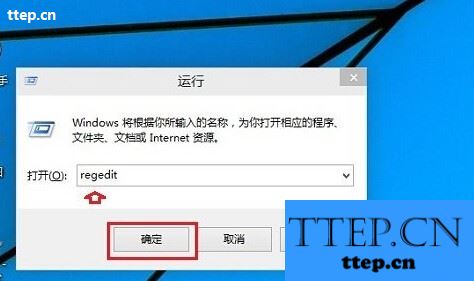
2.完后后按回车键(或点击“确定”)就可以打开Win10注册表编辑器了,如下图所示。
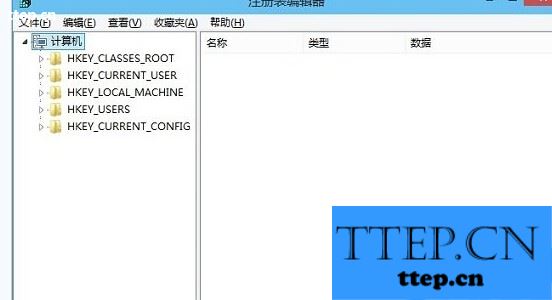
通过以上简单的两步操作,我们就可以轻松找到Win10注册表在哪了。需要提醒大家的是,如果不懂注册表,请勿随意修改,以免造成各种电脑问题的发生,还不知道Win10注册表编辑器怎么打开的童鞋,果断收藏吧!
使用【Regedit】命令打开Win10注册表编辑器
1.首先使用【Win】+ 【R】组合快捷键,快速打开运行命令框,在打开后面键入命令:【Regedit】,如下图所示。
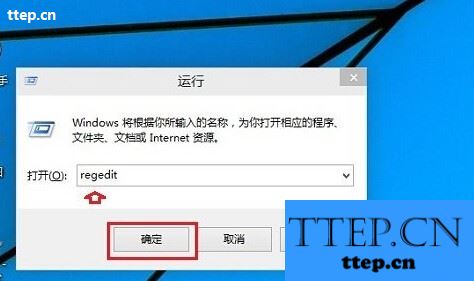
2.完后后按回车键(或点击“确定”)就可以打开Win10注册表编辑器了,如下图所示。
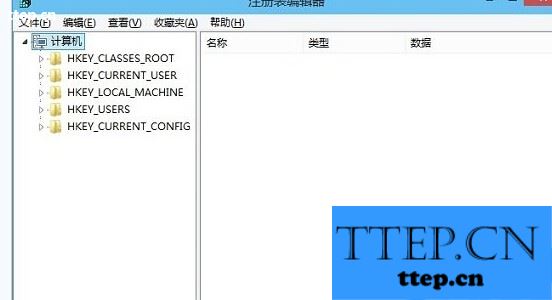
通过以上简单的两步操作,我们就可以轻松找到Win10注册表在哪了。需要提醒大家的是,如果不懂注册表,请勿随意修改,以免造成各种电脑问题的发生,还不知道Win10注册表编辑器怎么打开的童鞋,果断收藏吧!
- 最近发表
- 赞助商链接
